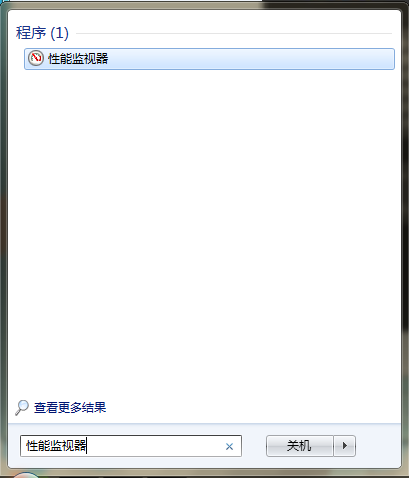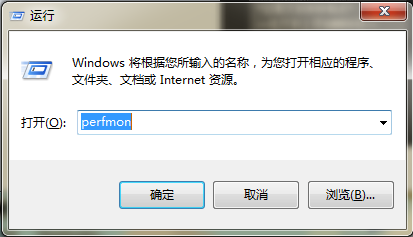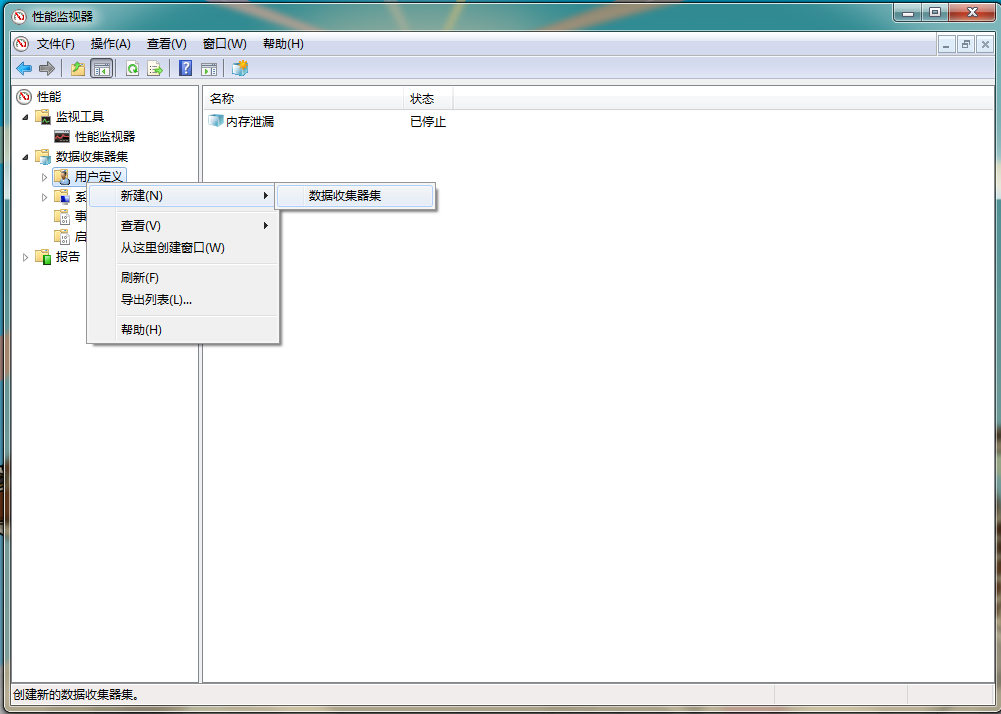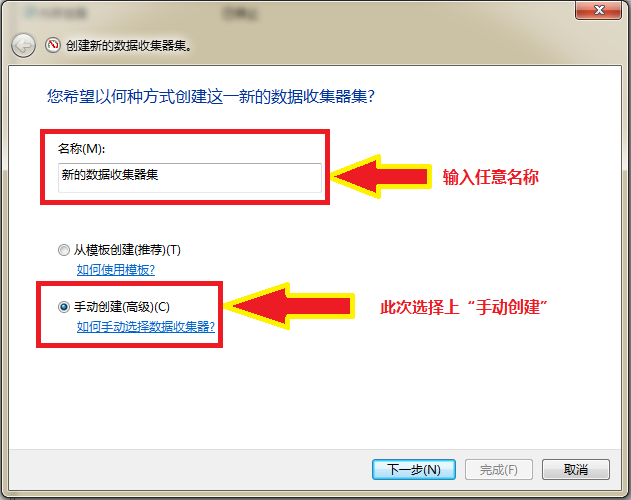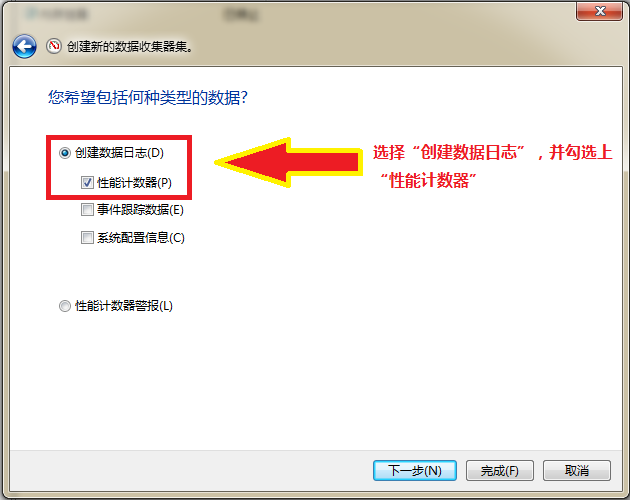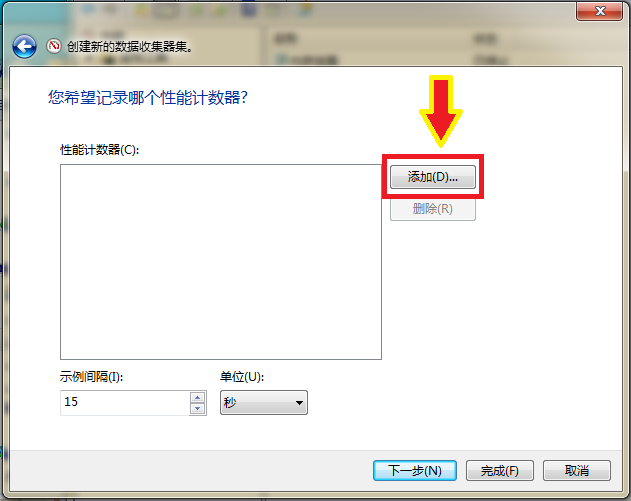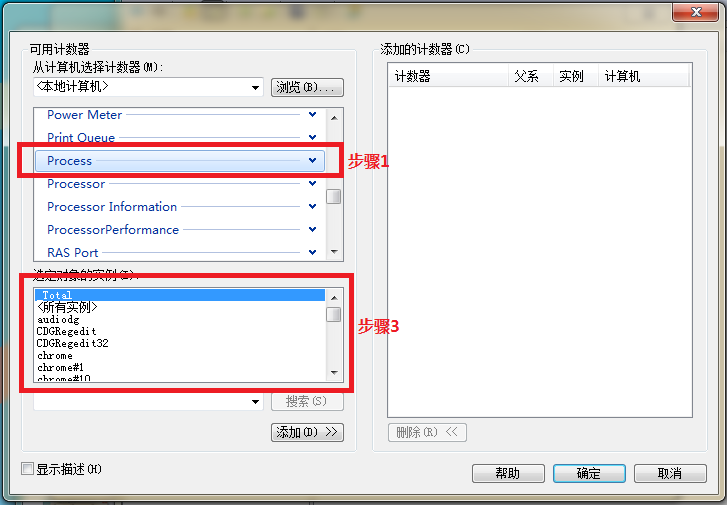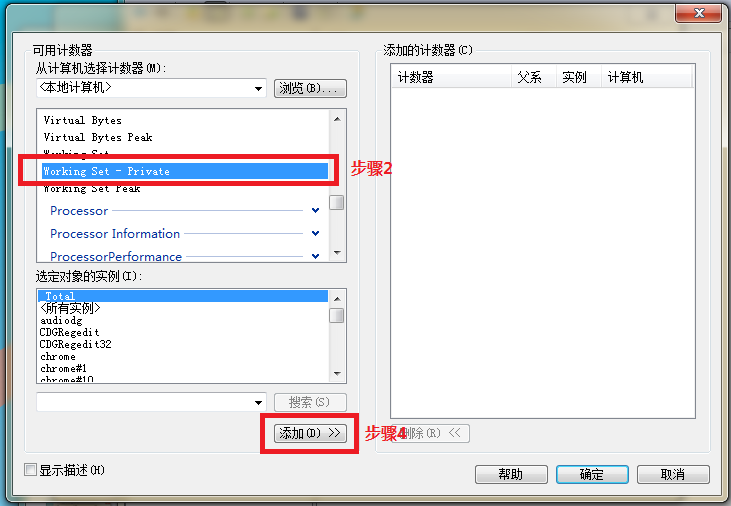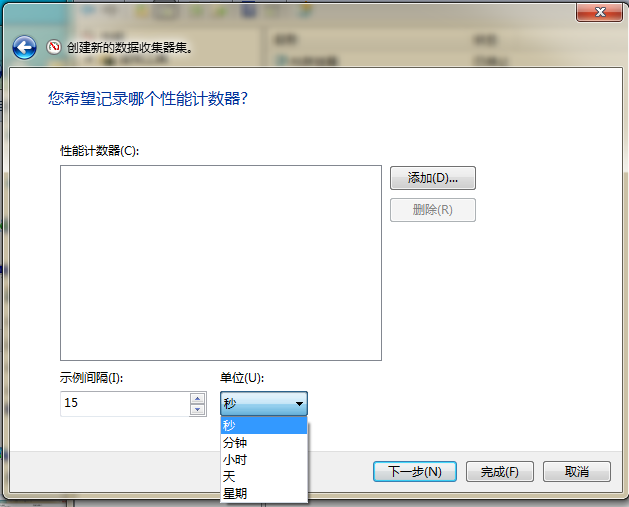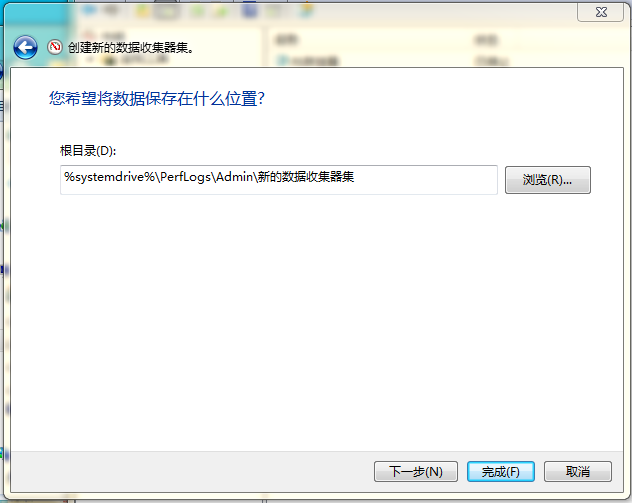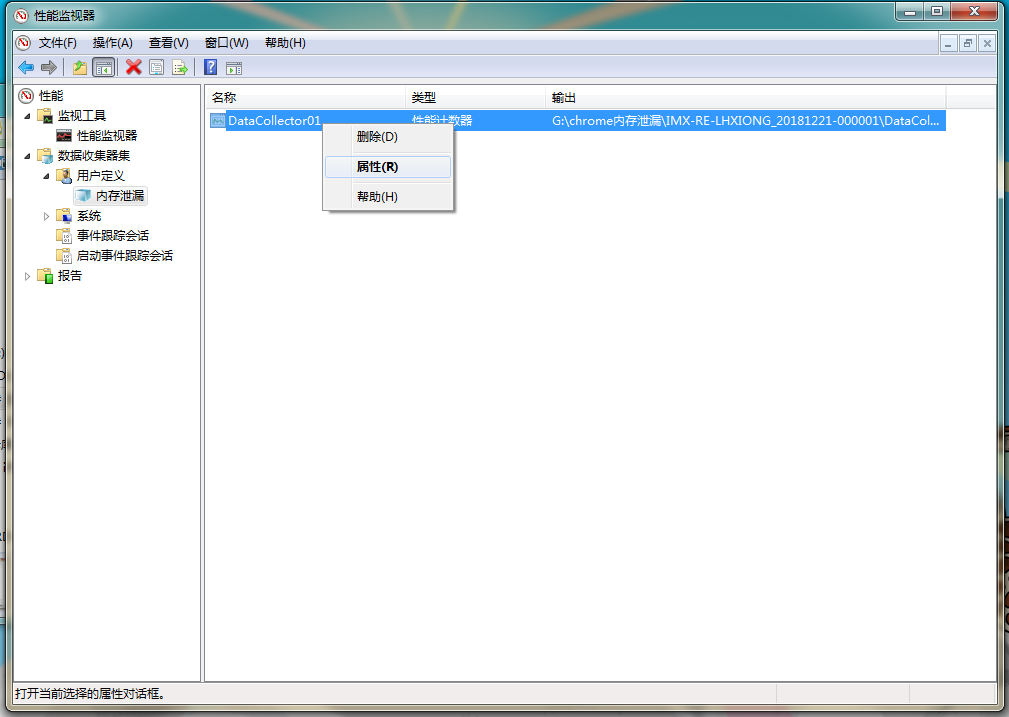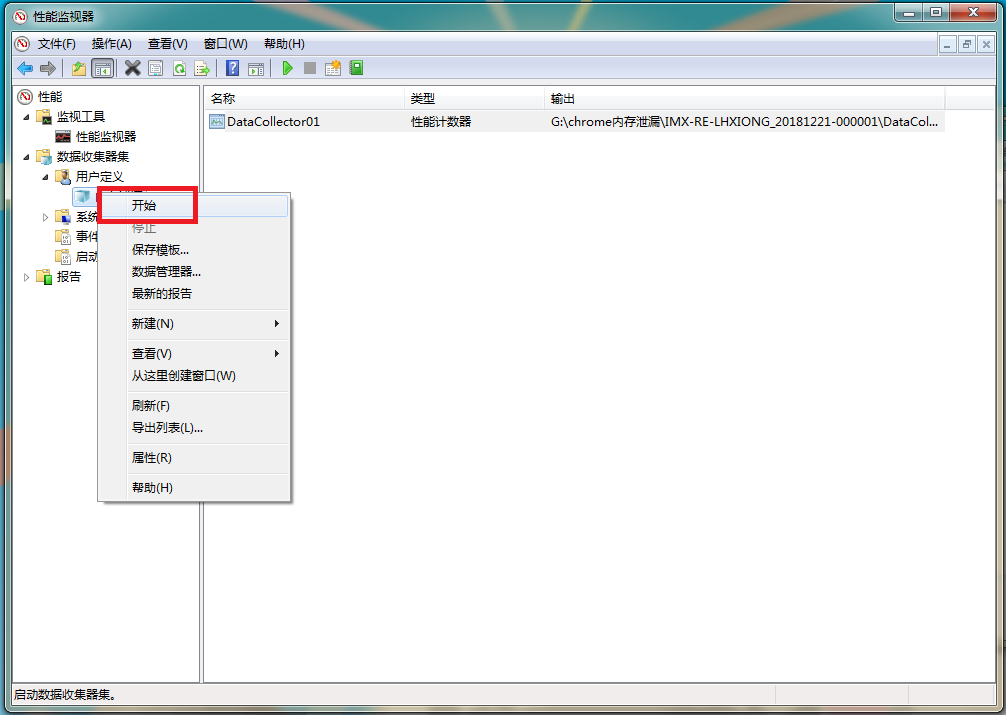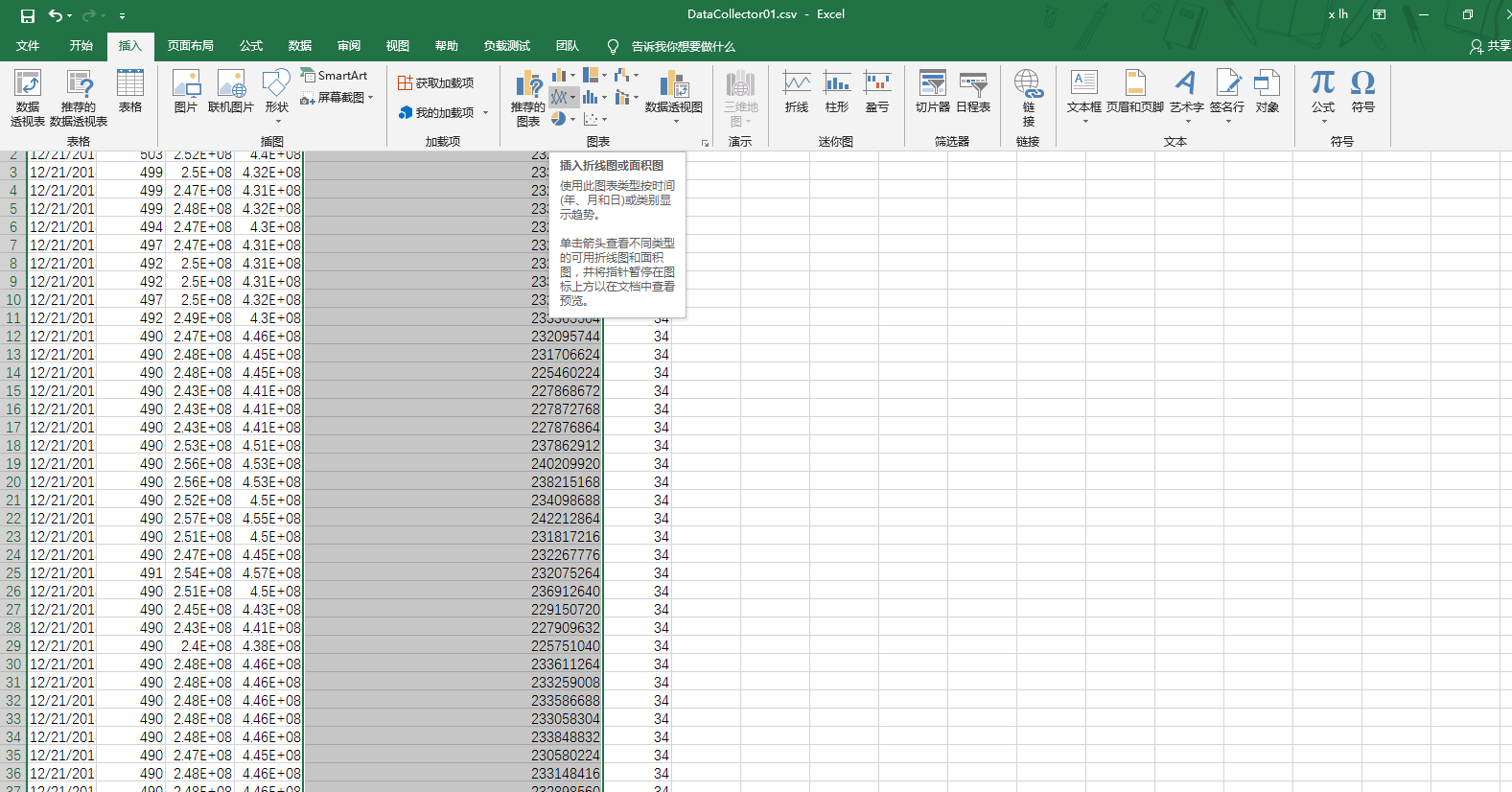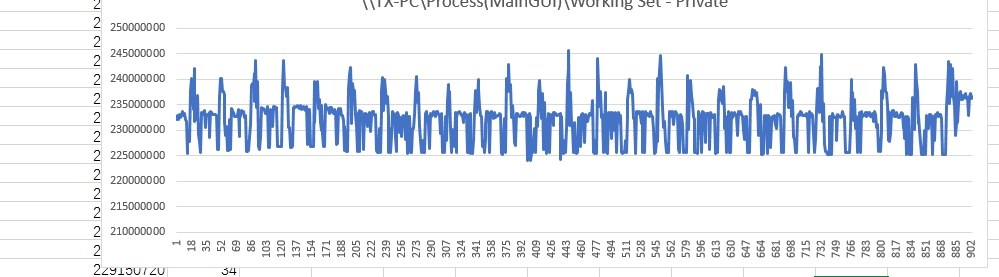启动
针对系统是否存在内存泄漏的情况,可以使用系统自带工具性能监视器(Performance Monitor),其启动方式可以分为以下两种:
-
在开始菜单下搜索框输入“性能监视器”,点击该项即可启动
-
同时按住“win+R”,并输入“perfmon”回车,可启动性能监视器
创建
-
点击左侧菜单栏中的“数据收集器”,找到下面的“用户定义”,并右键“新建”中的“数据收集器集”
-
在“名称”栏中输入任意名字,然而选择“手动创建”,完成上述步骤,点击“下一步”
-
选择“创建数据日志”,并勾选其下面的“性能计数器”
-
点击“添加”
-
先选择“Process(进程)”,再在其下来菜单中选择“Working Set - Private(内存专用工作集)”,然后“选定对象的示例”中要监控跟踪的目标程序,完成上述步骤,点击“添加”
-
设置获取数据的间隔时间以及数据记录的保存位置
-
在右侧菜单栏中右键选择“属性”,在“日志格式”中选择“逗号分隔”以保证其保存的数据是csv格式文件
运行
右键刚刚创建好的项目选择“开始”之后,待监控程序的内存数据便开始记录,并且保存在之前设置的保存地址下
收集数据的后期处理
因收集到的数据是以csv格式进行保存,后期使用excel软件处理,如生成折线图,可将数据可视化,方便判断内存泄漏情况以及其趋势